- Tủ lạnh giảm sốc đến 50% Khuyến mãi mới
- SALE KHỔNG LỒ - GIẢM SỐC 21 - 50%
- Tháng Panasonic - quà ngập nhà
- Đổi tủ lạnh - Máy lạnh cũ lấy PANASONIC thu hồi 2 triệu
- Đổi máy giặt cũ lấy PANASOIC thu hồi 2 triệu
- Tháng 9 may mắn cũng Panasonic
- Nội thất sale khổng lồ
![Khuyến mãi mới]()
- Gia dụng giảm sốc đến 50%
- Di động giảm sốc đến 50%
- Trả góp 0% & Khuyến mãi
- Kinh nghiệm mua sắm
- Tư vấn tivi led
- Tư vấn Điện tử
- Tư vấn Điện lạnh
- Tư vấn Di động - Tablet
- Tư vấn Gia dụng
- Tư vấn máy nước nóng
- Tư vấn nồi cơm điện
- Tư vấn lò vi sóng - lò nướng
- Tư vấn bếp ga - bếp Âm
- Tư vấn bếp từ - hồng ngoại
- Tư vấn máy hút khói
- Tư vấn nồi áp suất - hấp
- Tư vấn nồi lẩu điện
- Tư vấn Ấm - ca - bình Đun
- Tư vấn máy xay sinh tố
- Tư vấn bình thủy Điện
- Tư vấn máy ép trái cây
- Tư vấn máy làm sữa đậu nành
- Tư vấn máy pha cà phê
- Tư vấn máy hút bụi
- Tư vấn bàn Ủi
- Tư vấn quạt
- Tư vấn máy sấy tóc
- Tư vấn Đồ dùng nhà bếp
- Tư vấn Đồ dùng gia đình
- Tư vấn thiết bị chiếu sáng
- Tư vấn nồi - chảo
- Tư vấn máy lọc nước
- Tư vấn mua máy đánh trứng
- Tư vấn mua máy rửa chén - sấy chén
- Tư vấn mua máy cạo râu - tông đơ
- Tư vấn mua máy xịt rửa
- Tư vấn mua máy xay thịt
- Tư vấn mua máy đo huyết áp - nhiệt kế
- Tư vấn cân sức khỏe
- Tư vấn ổn áp
- Tư vấn Ghế massage
- Tư vân nồi chiên không dầu
- Tư vấn Phao
- Tư vấn máy hút ẩm
- Tư vấn Cây nước nóng lạnh
- Tư vấn Máy vắt cam
- Tư vấn máy làm tỏi đen
- Tư vấn máy sấy trái cây
- Tư vấn khóa điện tử
- Tư vấn thiết bị sưởi ấm
- Tư vấn viễn thông - vi tính
- Tư vấn nội thất
- Tư vấn sức khỏe & sắc Đẹp
- Mẹo vặt
- App & Game
- AI - Trí tuệ nhân tạo
- Món ngon
Tổng hợp cách tải và cài ứng dụng Galaxy Play trên Smart TV
Tác giả: Ái PhiNgày cập nhật: 26/10/2023 13:17:45Tác giả: Ái Phi9002Galaxy Play là ứng dụng giải trí cung cấp cho người xem những nội dung đặc sắc, mới và hấp dẫn. Cùng tìm hiểu ngay cách tải và cài ứng dụng Galaxy Play trên Smart TV các thương hiệu Samsung, LG, Sony trong bài viết này của Siêu Thị Điện Máy - Nội Thất Chợ Lớn.
![]()
Cách tải và cài ứng dụng Galaxy Play trên Smart TV
1. Giới thiệu về ứng dụng Galaxy Play
Galaxy Play là ứng dụng xem phim mới được phát triển bởi Film+. Ứng dụng này cung cấp kho tài nguyên phim ảnh khổng lồ, đa dạng thể loại và bao gồm một số nội dung có bản quyền và phim chiếu rạp hấp dẫn, nổi tiếng của nhiều nước trên thế giới. Không chỉ phục vụ cho trải nghiệm giải trí của người lớn mà Galaxy Play còn cung cấp nhiều bộ phim thiếu nhi, phim gia đình vui nhộn để các bé giải trí tại nhà.
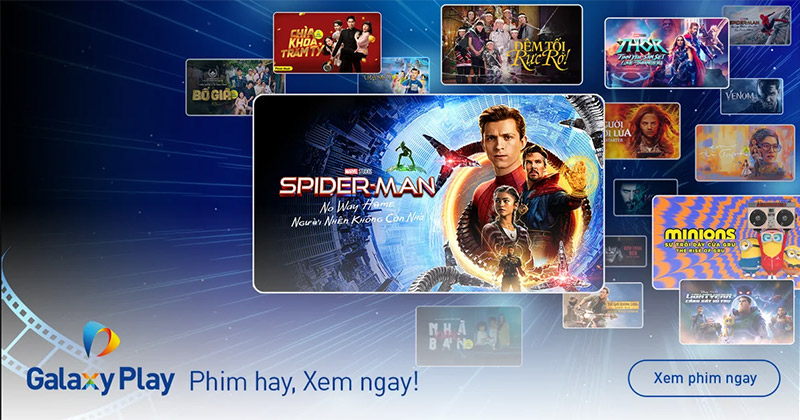
Galaxy Play là ứng dụng xem phim phổ biến hiện nay
Galaxy Play mang đến cho người dùng những phút giây giải trí và thư giãn trọn vẹn hơn với nhiều danh mục sản phẩm như Phim thuê lẻ, Phim theo gói, Phim Movie Pass,... để bạn lựa chọn sao cho phù hợp với nhu cầu sử dụng. Đặc biệt, ứng dụng tương thích với nhiều thiết bị như Smart TV, Smartphone, máy tính bảng,... giúp bạn trải nghiệm nội dung mọi lúc mọi nơi.
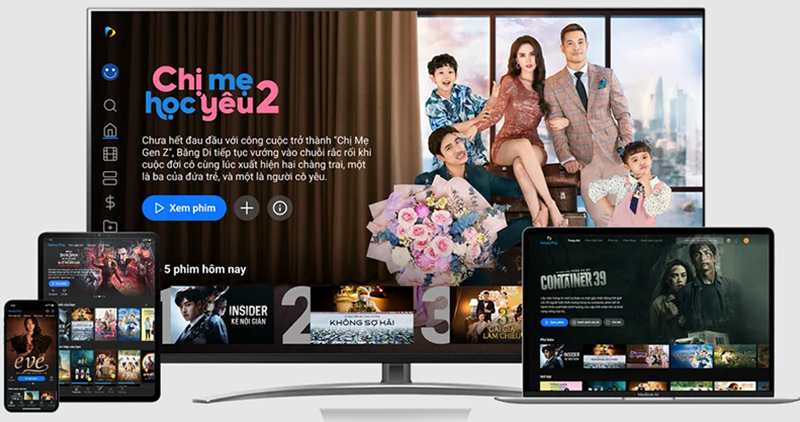
Ứng dụng tương thích với nhiều thiết bị khác nhau
2. Cách tải ứng dụng Galaxy Play trên Smart TV
Sau đây, Điện Máy - Nội Thất Chợ Lớn sẽ gửi đến bạn hướng dẫn cách tải ứng dụng Galaxy Play trên một số thương hiệu tivi lớn hiện nay.
Trên Smart TV Samsung
Bạn thực hiện theo các bước sau để tải và cài đặt Galaxy Play trên Smart TV Samsung:
- Bước 1: Khởi động tivi, sau đó bấm vào nút Home (biểu tượng hình ngôi nhà) trên remote để tiến đến trang chủ tivi.
- Bước 2: Bạn điều hướng chuột màn hình và chọn vào mục APPS ở góc dưới bên trái màn hình.
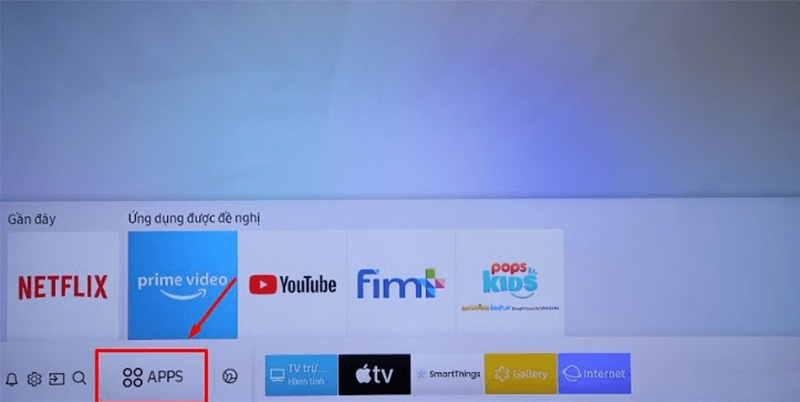
Vào Apps để tải ứng dụng Galaxy Play trên Smart TV Samsung
- Bước 3: Bạn nhập từ khóa “Galaxy Play” vào thanh tìm kiếm rồi nhấn Xong.
- Bước 4: Hệ thống sẽ tìm kiếm ứng dụng cho bạn. Khi tìm thấy, bạn chọn vào ứng dụng rồi chọn Cài đặt để tải ứng dụng về máy. Sau khi cài đặt xong, bạn nhấn Mở để truy cập vào ứng dụng và đăng ký tài khoản sử dụng.
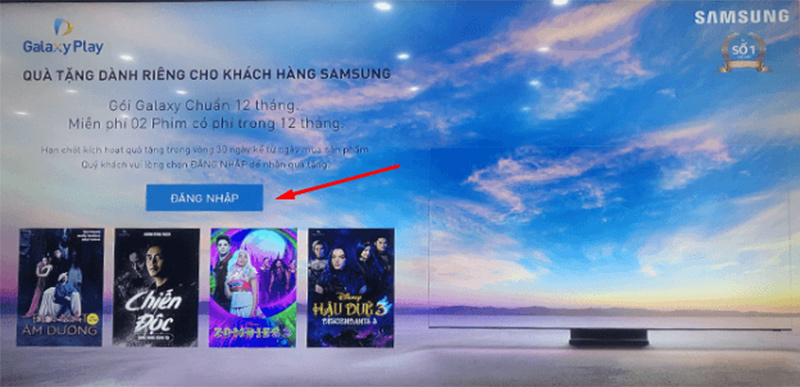
Đăng nhập để sử dụng Galaxy Play trên tivi Samsung
Lưu ý: Nếu Galaxy Play đã được tải về Smart TV Samsung trước đó, khi bạn tìm thấy ứng dụng thì bên dưới ứng dụng sẽ hiển thị nút Mở. Bạn có thể nhấn vào nút Mở để truy cập vào ứng dụng.
Trên Smart TV LG
Cách tải và cài ứng dụng Galaxy Play trên Smart TV LG như sau:
- Bước 1: Khởi động tivi, sau đó bấm vào nút Home (biểu tượng hình ngôi nhà) trên remote để tiến đến trang chủ tivi.
- Bước 2: Tìm và chọn vào mục LG Content Store trên màn hình.
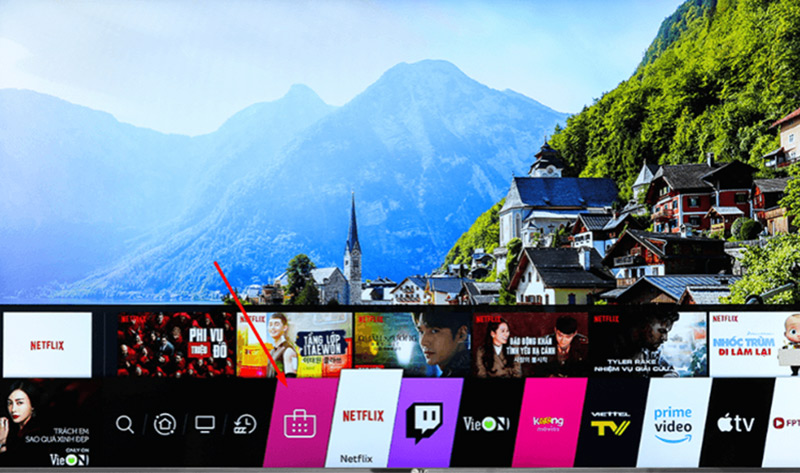
Vào LG Content Store để tải Galaxy Play trên Smart TV LG
- Bước 3: Bạn nhập từ khóa “Galaxy Play” vào thanh tìm kiếm rồi nhấn OK.
- Bước 4: Hệ thống sẽ tìm kiếm ứng dụng cho bạn. Khi tìm thấy, bạn chọn vào ứng dụng rồi chọn Cài đặt để tải ứng dụng về máy. Sau khi cài đặt xong, bạn nhấn Bắt đầu để truy cập vào ứng dụng.
Lưu ý: Nếu Galaxy Play đã được tải về Smart TV LG trước đó, khi bạn tìm thấy ứng dụng thì bên dưới ứng dụng sẽ hiển thị nút Bắt đầu. Bạn có thể nhấn vào nút Bắt đầu để truy cập vào ứng dụng.
Trên Smart TV Sony
Đối với Smart TV Sony, bạn thực hiện các bước sau để tải Galaxy Play về máy:
- Bước 1: Bật tivi Sony, sau đó bấm vào nút Home (biểu tượng hình ngôi nhà) trên remote để tiến đến trang chủ tivi.
- Bước 2: Tại giao diện chính của hệ thống, bạn chọn vào mục Ứng dụng, sau đó chọn Google Play Store.
- Bước 3: Trong giao diện của Google Play Store, bạn điền từ khóa “Galaxy Play” vào ô tìm kiếm (có ký hiệu hình chiếc kính lúp). Đợi hệ thống hiển thị app cần tải, bạn nhấp chọn vào app và bấm Cài đặt.
- Bước 4: Sau khi tivi Sony đã cài đặt xong, bạn có thể tìm kiếm và truy cập vào Galaxy Play trong mục Ứng dụng trên tivi.
3. Cách sử dụng ứng dụng Galaxy Play trên Smart TV
Siêu Thị Điện Máy - Nội Thất Chợ Lớn đã gửi đến bạn cách tải và cài ứng dụng Galaxy Play trên Smart TV. Sau đây là hướng dẫn sử dụng sau khi bạn đã cài đặt app này về máy:
- Bước 1: Mở ứng dụng Galaxy Play, bên trái màn hình sẽ hiển thị một số tùy chọn như tìm kiếm, trang chủ, phim điện ảnh, phim bộ,... Bạn có thể bấm vào mục Tìm kiếm để tìm cụ thể bộ phin muốn xem. Nếu muốn lựa chọn giữa các bộ phim khác nhau, bạn có thể nhấn vào Phim điện ảnh hoặc Phim bộ để tìm kiếm.
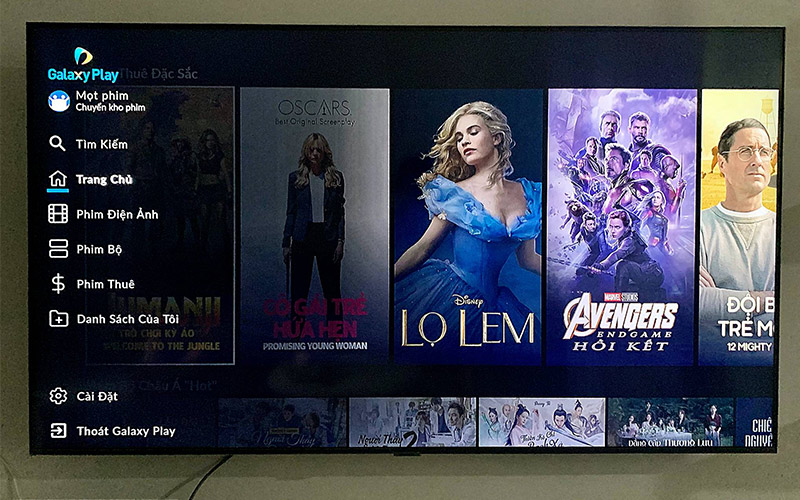
Galaxy Play có giao diện dễ sử dụng
- Bước 2: Sau khi tìm được bộ phim muốn xem, bạn nhấn vào Xem ngay.
4. Tổng kết
Siêu Thị Điện Máy - Nội Thất Chợ Lớn vừa gửi đến bạn cách tải và cài ứng dụng Galaxy Play trên Smart TV của một số thương hiệu lớn như Samsung, LG, Sony. Hy vọng những thông tin trong bài viết này sẽ giúp bạn cài đặt thành công Galaxy Play, từ đó có thêm nhiều sự lựa chọn hơn trong quá trình giải trí tại nhà.
>>> Xem thêm: Hướng dẫn tải và sử dụng VieON trên tivi Sony, Samsung, LG, TCL
Bài viết liên quan

Samsung The Frame TV 2023: Giải pháp giải trí và bày trí hiệu quả tại gia
2,579
Hướng dẫn kích hoạt các gói ứng dụng trên tivi LG
5,900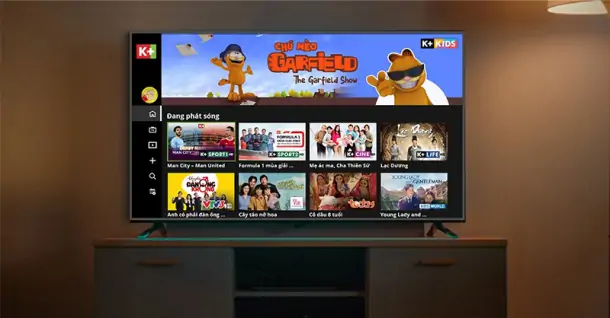
Cách kích hoạt các gói ứng dụng trên tivi Samsung để nhận quà tặng
5,879
Tivi Samsung 2023 được nâng cấp những gì so với 2022?
1,536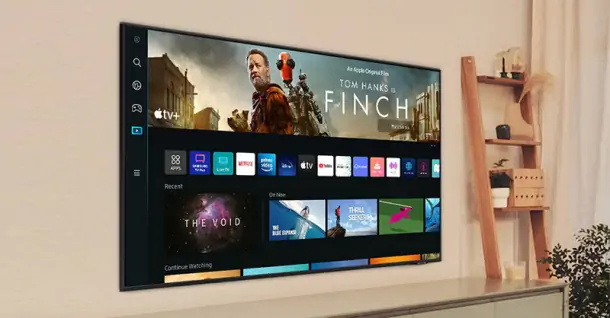
Tổng hợp công nghệ nổi bật của tivi Samsung 2023
2,067
Cách sửa lỗi màn hình tivi Samsung tự bật tắt hiệu quả tại nhà
11,305Tải app Dienmaycholon
Tải app theo dõi thông tin đơn hàng và hàng ngàn voucher giảm giá dành cho bạn.

Tin nổi bật

Mua Panasonic chuẩn Nhật - Trúng ngay xe điện Nhật
Đón Tết 2026 cùng Panasonic với chương trình “Mua Panasonic chuẩn Nhật, trúng ngay xe điện Nhật” – ưu đãi hấp dẫn, quà tặng đầu xuân đậm chất Nhật Bản ...294
Sắm Tết Rộn Ràng - Ưu Đãi Ngập Tràn
Khách hàng khi mua bất kì sản phẩm thương hiệu LG thuộc danh sách sản phẩm được áp dụng tại mục 5 trong thời gian diễn ra chương trình sẽ nhận được quà tặng Máy hút bụi LG A9T-LITE.DEGPLVN trị giá 24,...2246
Đón Tết Thêm Hên - Vòng Quay May Mắn
Khi khách hàng mua sản phẩm Philips tại hệ thống Siêu Thị Điện Máy - Nội Thất Chợ Lớn gồm: : Bình đun, Máy xay thịt, Máy đánh trứng, Nồi chiên không dầu, Nồi cơm điện, Nồi áp suất, Bàn ủi (bàn là), Má...1878
Mua 1 Tặng 1, An Tâm Thở Sạch Cùng Sharp
Ưu đãi dành cho khách hàng khi mua 01 máy lọc không khí thương hiệu Sharp sẽ được nhận miễn phí 01 màng lọc HEPA Sharp theo mã sản phẩm tương ứng trong thời gian diễn ra chương trình (danh sách chi ti...342
Kích Hoạt Chất Đức - Trúng Xe Đức
- Sản phẩm áp dụng: Bếp Đơn, Bếp Đôi, Bếp Ba, Hút Mùi, Lò Vi Sóng, Máy rửa bát thương hiệu JUNGER (chi tiết trong danh sách bên dưới) khi mua sắm tại Siêu Thị Điện Máy - Nội Thất Chợ Lớn. - Hìn...8799
























